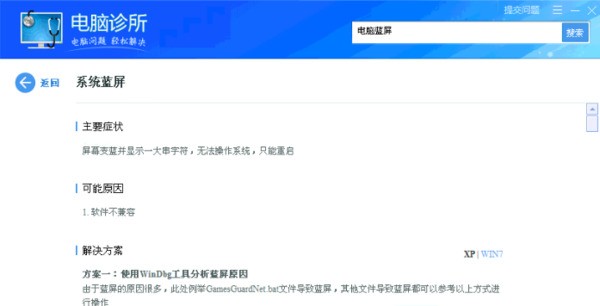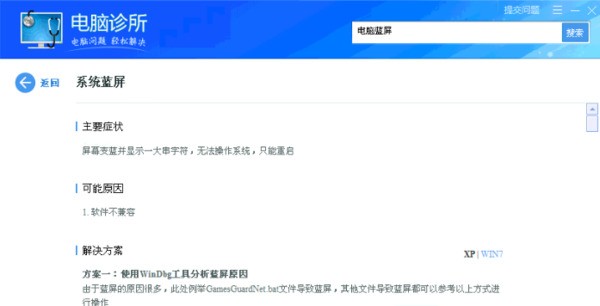经过初步分析,您遇到的问题可能是由于C盘的磁盘扇区损坏导致。这种情况下,您可以尝试使用Windows自带的磁盘修复工具来解决问题。
首先,您需要使用U盘启动并进入Windows命令行界面。然后输入"chkdsk C: /r"命令来检查和修复C盘的错误。此命令会扫描整个C盘,并尝试修复任何发现的错误。
另外,如果您在拆下硬盘后发现有坏扇区存在,那么问题可能更加严重。在这种情况下,建议您使用专业的数据恢复软件来尝试修复硬盘上受损的扇区。数据恢复软件能够扫描硬盘并尝试找回被损坏或丢失的数据。
请注意,在进行任何形式的数据处理之前,请务必备份重要文件以避免进一步损失。此外,在使用任何工具之前,请确保您具备足够的技术知识和经验,并且始终遵循厂商提供的指南和建议。
总结起来,当出现类似“boot卷有问题”的提示时,通常意味着C盘存在故障或损坏。为了解决这些问题,您可以尝试使用Windows自带的磁盘修复工具来检查和修复C盘错误。如果问题依然存在或者需要更高级别的数据恢复,建议寻求专业数据恢复服务。请记住,在进行任何操作之前,务必备份您的重要文件以防止进一步损失。
首先,您需要使用U盘启动并进入Windows命令行界面。然后输入"chkdsk C: /r"命令来检查和修复C盘的错误。此命令会扫描整个C盘,并尝试修复任何发现的错误。
另外,如果您在拆下硬盘后发现有坏扇区存在,那么问题可能更加严重。在这种情况下,建议您使用专业的数据恢复软件来尝试修复硬盘上受损的扇区。数据恢复软件能够扫描硬盘并尝试找回被损坏或丢失的数据。
请注意,在进行任何形式的数据处理之前,请务必备份重要文件以避免进一步损失。此外,在使用任何工具之前,请确保您具备足够的技术知识和经验,并且始终遵循厂商提供的指南和建议。
总结起来,当出现类似“boot卷有问题”的提示时,通常意味着C盘存在故障或损坏。为了解决这些问题,您可以尝试使用Windows自带的磁盘修复工具来检查和修复C盘错误。如果问题依然存在或者需要更高级别的数据恢复,建议寻求专业数据恢复服务。请记住,在进行任何操作之前,务必备份您的重要文件以防止进一步损失。